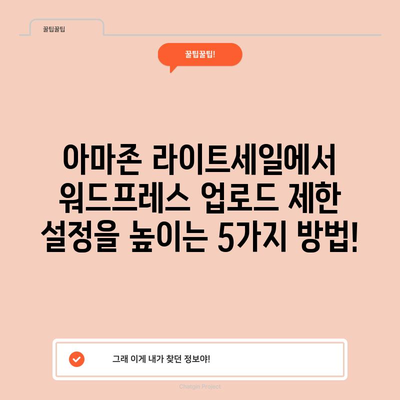아마존 라이트세일에서 워드프레스 업로드 제한 설정 높이는 방법
아마존 라이트세일에서 워드프레스 업로드 제한 설정 높이는 방법에 대해 알아보세요. 단계별로 설명하고 필요한 예제를 제공합니다.
아마존 라이트세일 개요
아마존 라이트세일은 AWS(Amazon Web Services)에서 제공하는 가상 서버 호스팅 서비스로, 저렴한 가격과 쉬운 구성으로 인기를 끌고 있습니다. 특히, 사용자가 워드프레스를 포함한 다양한 애플리케이션을 손쉽게 배포할 수 있도록 도와줍니다. 그러나, 워드프레스를 사용하면서 최대 파일 업로드 크기에 대한 제한으로 어려움을 겪는 사용자가 많습니다. 이 제약은 주로 php.ini 파일의 설정에서 발생합니다. 이번 포스트에서는 아마존 라이트세일에서 워드프레스 업로드 제한 설정 높이는 방법을 자세히 살펴보겠습니다.
워드프레스 이용 시 파일 업로드 제한은 사진, 비디오, 테마 등 다양한 미디어 파일을 추가할 때 불편을 초래할 수 있습니다. 예를 들어, 이미지 한 장이 10MB를 초과할 경우, 기본 설정으로는 업로드가 불가능합니다. 이와 같은 상황을 겪기 전에 업로드 제한을 조정하는 것이 필요합니다.
아마존 라이트세일 워드프레스의 기본 설정
아마존 라이트세일에서 워드프레스를 설치하면 기본적인 php.ini 설정이 적용되며, 여기에서 파일 업로드와 관련된 제한이 설정됩니다. 기본적으로는 일반적인 파일 크기 제한으로 2MB나 8MB 정도가 설정되어 있습니다. 이러한 제한은 여러 이유로 인해 필요하지만, 대량의 콘텐츠를 추가하거나 고해상도 이미지를 다룰 때는 이와 같은 제약이 불편함을 초래할 수 있습니다.
다음 표는 아마존 라이트세일에서 기본적으로 설정된 PHP 업로드 제한을 요약한 것입니다.
| 파일 업로드 관련 설정 | 기본 값 |
|---|---|
| upload_max_filesize | 2MB |
| post_max_size | 8MB |
| memory_limit | 128MB |
이 표를 보면 기본적인 파일 업로드 한계가 상대적으로 낮다는 것을 알 수 있습니다. 이러한 제한을 해결하는 과정이 필요합니다. 이제 본격적으로 워드프레스의 업로드 제한 설정을 높이는 방법을 설명하겠습니다.
💡 워드프레스 블로그를 시작하는 꿀팁을 알아보세요! 💡
업로드 제한 설정 높이기
워드프레스의 업로드 제한을 높이기 위해서는 php.ini 파일을 수정해야 합니다. 아마존 라이트세일에서는 SSH를 통해 서버에 접근하여 이 파일을 조정할 수 있습니다. php.ini 파일은 PHP의 동작을 제어하는 중요한 구성 파일로, 이곳에서 다음과 같은 설정을 수정하게 됩니다.
- SSH로 라이트세일에 로그인하기
- 먼저, 아마존 라이트세일의 대시보드에서 해당 인스턴스에 접속합니다.
-
SSH 클라이언트를 이용하여 로그인합니다. PuTTY 또는 Terminal을 사용할 수 있습니다.
-
php.ini 파일 찾기
- 일반적으로 php.ini 파일은
/etc/php/7.4/apache2/php.ini또는/etc/php/7.4/fpm/php.ini에 위치합니다. (설치된 PHP 버전 및 웹 서버 사양에 따라 다를 수 있습니다.) -
cd /etc/php/7.4/apache2로 이동 후nano php.ini명령어로 파일을 엽니다. -
설정 변경
- 열려 있는 php.ini 파일에서 다음과 같은 항목을 찾아 값을 수정합니다.
upload_max_filesize: 원하는 크기로 변경 (예:20M)post_max_size: 동일하게 변경 (예:20M)memory_limit: 필요에 따라 조정 (예:256M)
예를 들어, 다음의 코드와 같이 변경할 수 있습니다.
ini
upload_max_filesize = 20M
post_max_size = 20M
memory_limit = 256M
- 서버 재시작
-
설정을 변경한 후 서버를 재시작해야 변경 사항이 적용됩니다. 아래와 같은 명령어로 Apache 서버를 재시작합니다.
bash
sudo service apache2 restart -
변경 확인
- 이제 워드프레스 대시보드에서 미디어 → 새로 추가로 이동하여 업로드 가능한 파일 크기를 확인합니다.
이 단계들을 통해 업로드 제한을 높일 수 있습니다. 각 단계를 정확히 수행하는 것이 중요합니다.
| 단계 | 설명 |
|---|---|
| SSH 로그인을 통한 접근 | 서버에 안전하게 접근 |
| php.ini 파일 수정 | 필요한 업로드 크기로 설정하기 |
| 서버 재시작 | 설정 적용을 위한 서버 재시작 |
| 업로드 크기 확인 | 성공적인 변경 여부 확인 |
이제 아마존 라이트세일에서 워드프레스의 파일 업로드 제한을 성공적으로 높일 수 있는 방법을 설명했습니다. 다음 단계에서는 이 과정을 갈무리하고 결론을 통해 요점을 정리하겠습니다.
💡 더존 ERP 자동분류 오류의 원인과 해결 방법을 알아보세요. 💡
결론
이번 포스팅에서는 아마존 라이트세일에서 워드프레스의 업로드 제한을 높이는 방법을 알아보았습니다. SSH를 통해 서버에 로그인하고 php.ini 파일을 수정하는 과정을 단계별로 설명했습니다. 기본 설정을 변경하면 파일 업로드의 한계를 넘어 다양한 콘텐츠를 관리자 대시보드에서 쉽고 간편하게 추가할 수 있습니다.
아마존 라이트세일을 활용하여 비즈니스를 운영하거나 개인 프로젝트를 진행하는 경우, 미디어 파일을 효과적으로 관리하는 것이 중요합니다. 따라서 업로드 제한을 늘리는 방법을 잘 익혀두는 것이 필요합니다. 이제 여러분의 사이트에서 큰 이미지나 비디오를 자유롭게 추가해 보세요!
💡 아마존 라이트세일에서 업로드 제한을 쉽게 조정하는 방법을 알아보세요. 💡
자주 묻는 질문과 답변
💡 수익형 블로그 성공을 위한 꿀팁을 지금 바로 알아보세요! 💡
질문1: 아마존 라이트세일에서 PHP 설정을 변경하는 것은 복잡한가요?
답변1: PHP 설정을 변경하는 과정은 쉽고, 간단한 SSH 명령어를 사용하여 접근할 수 있습니다. 몇 가지 설정을 수정하는 것만으로도 업로드 제한을 높일 수 있습니다.
질문2: 변경한 설정이 적용되지 않으면 어떻게 하나요?
답변2: 설정을 변경한 후 서버를 재시작했는지 확인해야 합니다. 만약 재시작 후에도 적용되지 않으면 수정한 php.ini 파일을 다시 확인하고, 올바른 파일을 수정했는지 검토하세요.
질문3: 미디어 파일 이외의 다른 업로드 제한도 변경할 수 있나요?
답변3: 네, php.ini 파일에서 설정할 수 있는 대부분의 제한사항을 조정할 수 있습니다. 예를 들어, 메모리 제한이나 실행 시간 등을 변경할 수 있습니다.
이와 같이 질문들을 통해 추가적으로 궁금한 점을 확인하고, 보다 나은 활용을 위한 정보들을 제공할 수 있습니다.
아마존 라이트세일에서 워드프레스 업로드 제한 설정을 높이는 5가지 방법!
아마존 라이트세일에서 워드프레스 업로드 제한 설정을 높이는 5가지 방법!
아마존 라이트세일에서 워드프레스 업로드 제한 설정을 높이는 5가지 방법!